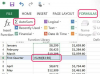O Microsoft Windows oferece aos administradores a capacidade de restringir o acesso dos usuários a certas ferramentas e recursos do Windows e do software instalado. Esses recursos existem para proteger a estabilidade dos computadores no domínio. Infelizmente, o código malicioso encontrado no malware costuma usar essas restrições para dificultar a limpeza e a solução de problemas do computador por usuários domésticos. Se você não conseguir excluir seu histórico de navegação, pode desabilitar essa restrição por meio da Política de Grupo ou dos editores do Registro.
Através da Política de Grupo
Passo 1
Clique em “Iniciar”. Digite “Gpedit.msc” na caixa Pesquisar e pressione “Enter”. Isso abre o editor de Política de Grupo Local em uma nova janela na tela.
Vídeo do dia
Passo 2
Navegue até "Configuração do computador \ Modelos administrativos \ Componentes do Windows \ Internet Explorer" no painel esquerdo. Isso carrega uma lista relativamente grande de políticas no painel direito.
etapa 3
Clique duas vezes na pasta "Excluir histórico de navegação". Isso exibe uma lista de políticas relacionadas ao histórico de navegação do Internet Explorer.
Passo 4
Clique duas vezes na política "Desativar a exclusão da funcionalidade do histórico de navegação". Isso abre uma janela Editar Política na tela.
Etapa 5
Mude de "Ativado" para "Desativado" e clique no botão "Aplicar" na parte inferior. Isso desativa a política que permite o acesso à opção.
Etapa 6
Feche o editor de políticas e reinicie o computador.
Por meio do Editor de registro
Passo 1
Clique em “Iniciar”. Digite “Regedit” na caixa de Pesquisa e pressione “Enter”. Clique no botão "Sim" na caixa de diálogo do UAC. Isso abre o Editor de registro do Windows.
Passo 2
Navegue até "HKEY_CURRENT_USER \ Software \ Policies \ Microsoft \ Internet Explorer" no painel esquerdo. Isso carrega uma lista de restrições de política que foram criadas no painel direito.
etapa 3
Botão direito do mouse em “Histórico” no painel direito e clique em “Excluir”. Clique em "Sim" na caixa de diálogo de confirmação.
Como alternativa, se desejar deixar a opção de política disponível, clique com o botão direito em histórico e clique em "Modificar". Isso abre uma caixa de diálogo de propriedades. Altere o valor de "1" para "0" e clique no botão "OK" para desativar a política.
Passo 4
Feche o Editor do Registro e reinicie o computador.